Въпрос
Проблем: Как да активирам възстановяването на системата в Windows 10?
Наскоро надстроих до Windows 10. Как мога да активирам възстановяване на системата? Трябва ли да го направя ръчно или е активирано по подразбиране?
Решен отговор
Възстановяването на системата е вградена функция на Windows, която трябва да бъде активирана по подразбиране във всички версии на операционната система Windows. По този начин, след надграждане до Windows 10, тази функция трябва да бъде включена. Въпреки това, потребителите трябва да проверят дали тази функция е активирана или не. Понякога след надграждане на операционната система тази функция се изключва. По този начин потребителите трябва да го активират ръчно. Не е трудна задача за изпълнение, но е важна. Възстановяването на системата е функция на Windows, която позволява „пътуване назад“ във времето на компютъра и връщане към конкретната точка на възстановяване. Тези точки могат да се задават ръчно. Те обаче също се създават автоматично след всяка критична промяна на системата. Следователно тази функция става решаваща, ако дадена система се повреди или нещо се обърка с определени системни настройки, тъй като позволява връщане към предишното добро състояние на системата. Искаме да отбележим, че възстановяването на системата засяга само системни файлове, ключове в системния регистър, програми и актуализации. Личните файлове, като снимки, документи и други лични файлове, няма да бъдат засегнати. Следователно този метод няма да помогне за спасяване на липсващи или повредени файлове.
Възстановяването на системата засяга програми, които са инсталирани на компютъра, и актуализации на Windows. Тази функция деинсталира всички програми и актуализации, които са били инсталирани след точка на възстановяване, и обратно. Същото се случва и с хардуерните драйвери. Нещо повече, възстановяването на системата може да се използва в процедурата за елиминиране на вируси. Въпреки това искаме да отбележим, че тази функция не премахва ransomware или други кибер заплахи. Той позволява само деактивиране на кибер инфекцията, за да се инсталира програма за премахване на зловреден софтуер.
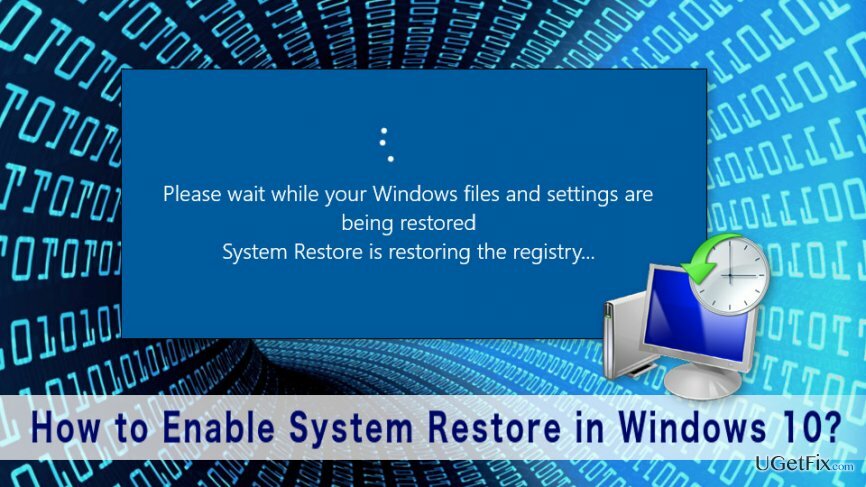
Активиране на възстановяване на системата в Windows 10
За да възстановите максималната производителност на вашия компютър, трябва да закупите лицензирана версия на Reimage Reimage софтуер за ремонт.
След надграждане или инсталиране на Windows 10, потребителите трябва да се уверят, че възстановяването на системата е включено на техните компютри. В случай на основния системен проблем, тази функция помага за бързото му разрешаване. Ако не сте сигурни дали тази функция е активирана или не, можете да я проверите, като следвате тези стъпки:
1. Кликнете с десния бутон Започнете и отворен WinX меню.
2. Кликнете върху Система и отворен Системен аплет на контролния панел.
3. Отвори Защита на системата който е в левия панел.
4. В Прозорец със системни свойства кликнете върху Защита на системата раздел.
5. Под Настройки за защита поле ще видите активирана защита на наличните дискове. Уверете се, че Защита е настроен на "На" за Системно устройство.
Ако Защитата е настроена на „Изключено“, трябва да активирате ръчно възстановяване на системата. За да направите това, трябва да следвате тези прости стъпки:
1. Изберете Системно устройство или C задвижване.
2. Щракнете върху Конфигуриране бутон.
3. В появилите се Защита на системата за Windows 10 кутия изберете „Включете защитата на системата.“
4. Щракнете върху Приложи за да запазите промените.
Когато включите функцията за възстановяване на системата ръчно, трябва също да създадете точки за възстановяване на системата.
Оптимизирайте системата си и я накарайте да работи по-ефективно
Оптимизирайте системата си сега! Ако не искате да проверявате компютъра си ръчно и да се борите с опитите да намерите проблеми, които го забавят, можете да използвате софтуера за оптимизация, изброен по-долу. Всички тези решения са тествани от екипа на ugetfix.com, за да сме сигурни, че помагат за подобряване на системата. За да оптимизирате компютъра си само с едно щракване, изберете един от тези инструменти:
Оферта
направи го сега!
Изтегликомпютърен оптимизаторЩастие
Гаранция
направи го сега!
Изтегликомпютърен оптимизаторЩастие
Гаранция
Ако не сте доволни от Reimage и смятате, че не успя да подобри вашия компютър, не се колебайте да се свържете с нас! Моля, дайте ни всички подробности, свързани с вашия проблем.
Този патентован процес на поправка използва база данни от 25 милиона компоненти, които могат да заменят всеки повреден или липсващ файл на компютъра на потребителя.
За да поправите повредена система, трябва да закупите лицензираната версия на Reimage инструмент за премахване на зловреден софтуер.

VPN е от решаващо значение, когато става въпрос поверителността на потребителите. Онлайн тракери като бисквитки могат да се използват не само от платформи за социални медии и други уебсайтове, но и от вашия доставчик на интернет услуги и правителството. Дори и да приложите най-сигурните настройки през вашия уеб браузър, пак можете да бъдете проследявани чрез приложения, които са свързани с интернет. Освен това браузърите, фокусирани върху поверителността, като Tor не са оптимален избор поради намалената скорост на връзката. Най-доброто решение за вашата пълна поверителност е Частен интернет достъп – бъдете анонимни и сигурни онлайн.
Софтуерът за възстановяване на данни е една от опциите, които могат да ви помогнат възстановите вашите файлове. След като изтриете файл, той не изчезва в нищото – той остава във вашата система, докато не се записват нови данни върху него. Професионално възстановяване на данни е софтуер за възстановяване, който търси работещи копия на изтрити файлове във вашия твърд диск. С помощта на инструмента можете да предотвратите загуба на ценни документи, училищна работа, лични снимки и други важни файлове.